WPメンテナンス-独自のメンテナンスページをカスタマイズする
公開: 2022-06-12ウェブサイト構築の経験は私たちが日々改善しているものであるため、WPメンテナンスのようなツールが存在するのは当然のことです。 何について話しているのかわからない場合は、WordPressプラグインを使用すると、メンテナンスページで使用できる多数の既成のテーマにアクセスできるほか、独自のテーマを最初から作成することもできます。 。
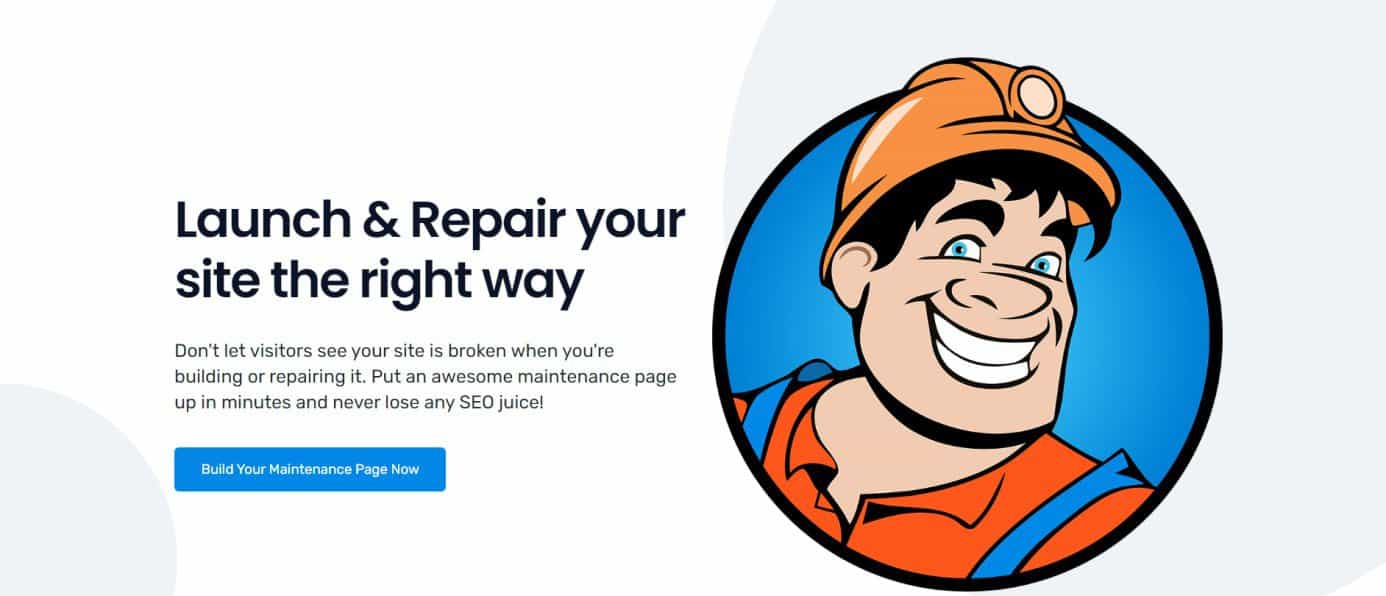 このツールの直感的でシンプルなデザインにより、簡単なクリエイティブな体験が可能になります。 このプラグインのデザインの主な機能のいくつか、プラグインが提供するもの、そしてそれを使用して美しく成功するWebサイトを作成する方法を紹介します。
このツールの直感的でシンプルなデザインにより、簡単なクリエイティブな体験が可能になります。 このプラグインのデザインの主な機能のいくつか、プラグインが提供するもの、そしてそれを使用して美しく成功するWebサイトを作成する方法を紹介します。
テーマ
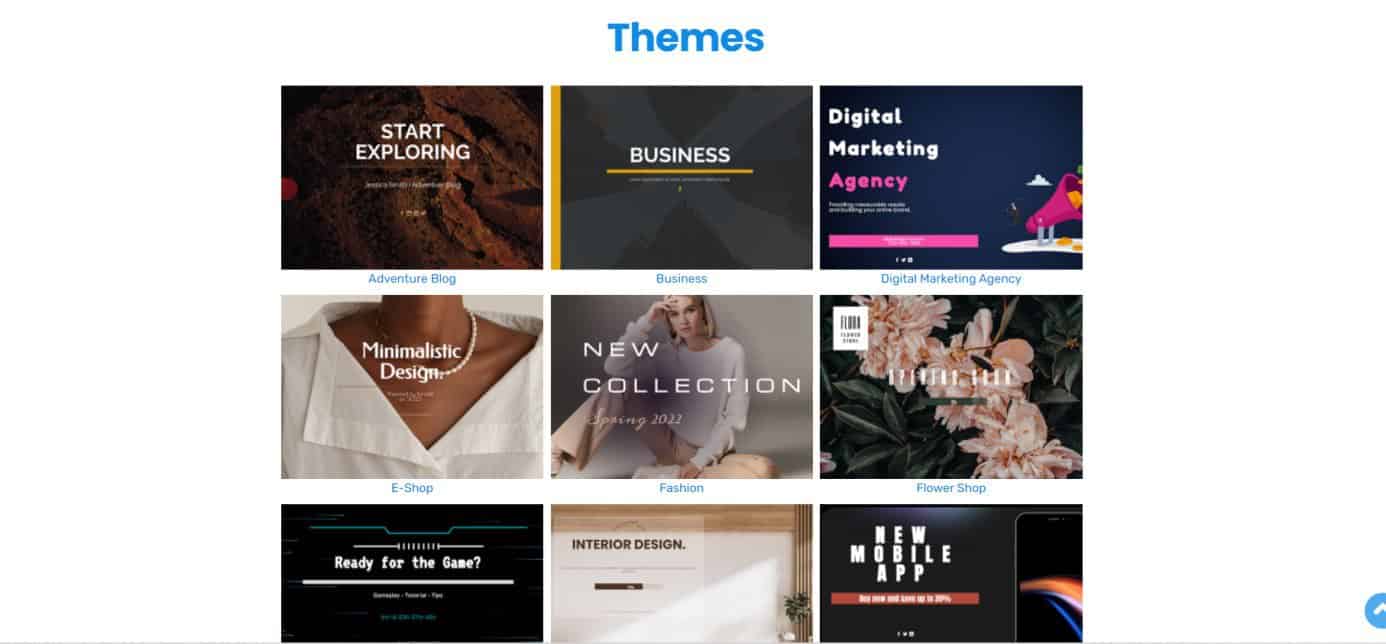 プラグインを実行すると、すべての機能が左側に明確に表示されていることがすぐにわかります。 ご覧のとおり、ランディングページは非常に単純でナビゲートしやすいです。 最初から、最上部に「テーマ」ドロップダウンメニューがあります。
プラグインを実行すると、すべての機能が左側に明確に表示されていることがすぐにわかります。 ご覧のとおり、ランディングページは非常に単純でナビゲートしやすいです。 最初から、最上部に「テーマ」ドロップダウンメニューがあります。
ここでは、開発者が作成した既成のテーマ(完全に編集可能)にアクセスすることも、「ユーザー作成」の下にある独自のカスタムテーマのライブラリにアクセスすることもできます。 これらの事前に作成されたテーマにアクセスすると、それらがどのように表示されるかをプレビューでき、Webサイトに直接インストールするオプションがあります。
WP Maintenanceの既成のテーマの最も良い点は、そのシンプルなデザインがWebサイトで提供する可能性のある製品やサービスを反映していることです。 事前に作成されたテーマは、慎重に選択されたカラーパレットから一致するフォント、無料の高品質の写真まですべてが含まれているため、自分のWebサイトのカスタマイズにあまり時間をかけたくない人に最適です。
デザイン
しかし、あなたがそのようなものではなく、独自のカスタムテーマを作成するために少し作業を加えたい場合は、次の機能が間違いなくあなたにぴったりです。 「デザイン」セクションには、カスタムテーマを作成するために必要なすべてのコンポーネントがあります。
カスタマイズする既成のテーマの1つを選択する場合でも、最初から作成する場合でも、このツール内のさまざまなオプションを試してみることにほとんどの時間を費やすことになります。
全般的
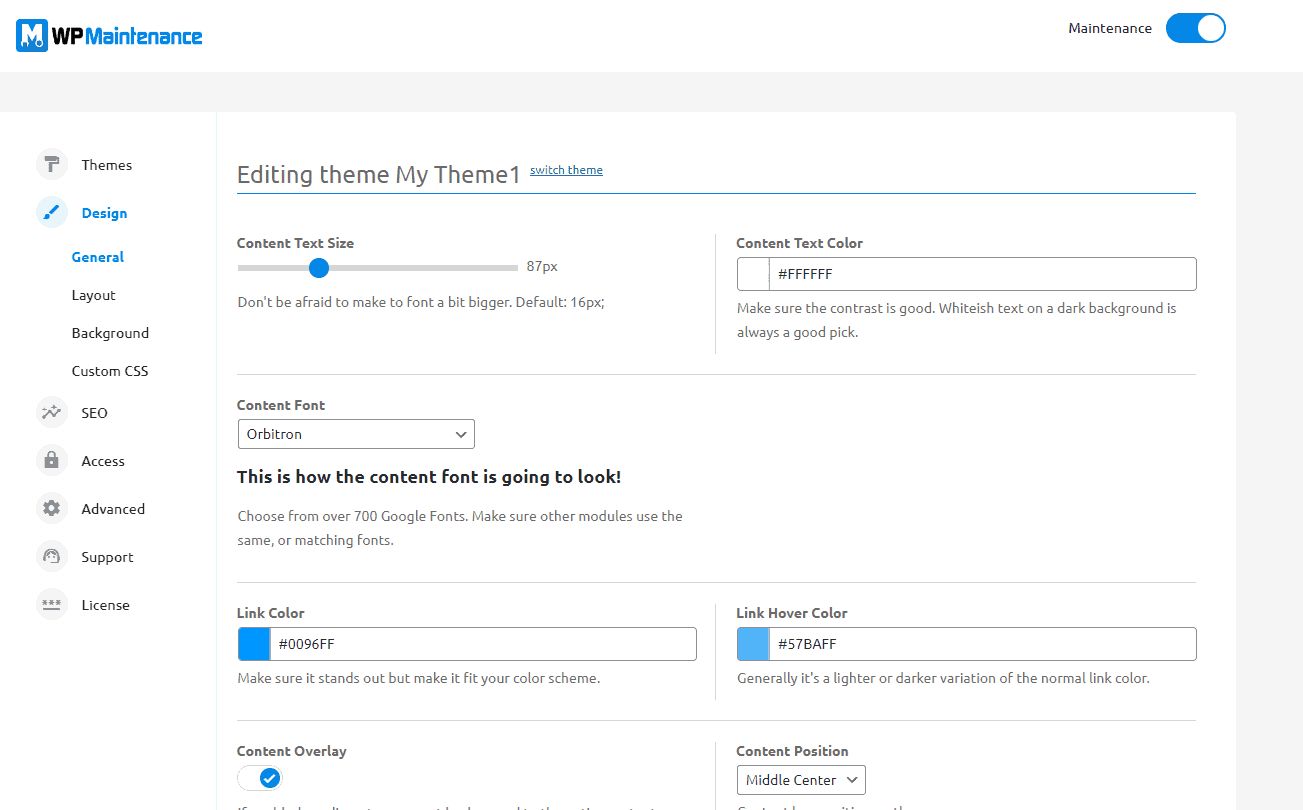 おそらく最初に訪れたいのは「一般」セクションです。 ここでは、コンテンツのテキストサイズを調整したり、好みのフォントを選択したりできます。
おそらく最初に訪れたいのは「一般」セクションです。 ここでは、コンテンツのテキストサイズを調整したり、好みのフォントを選択したりできます。
それぞれの設定の下で、ツールがページを本当に目立たせるために何を使用するかについての提案を提供することがわかります。 ここでコンテンツの位置やコンテンツのオーバーレイの色を調整することもできます。
レイアウト
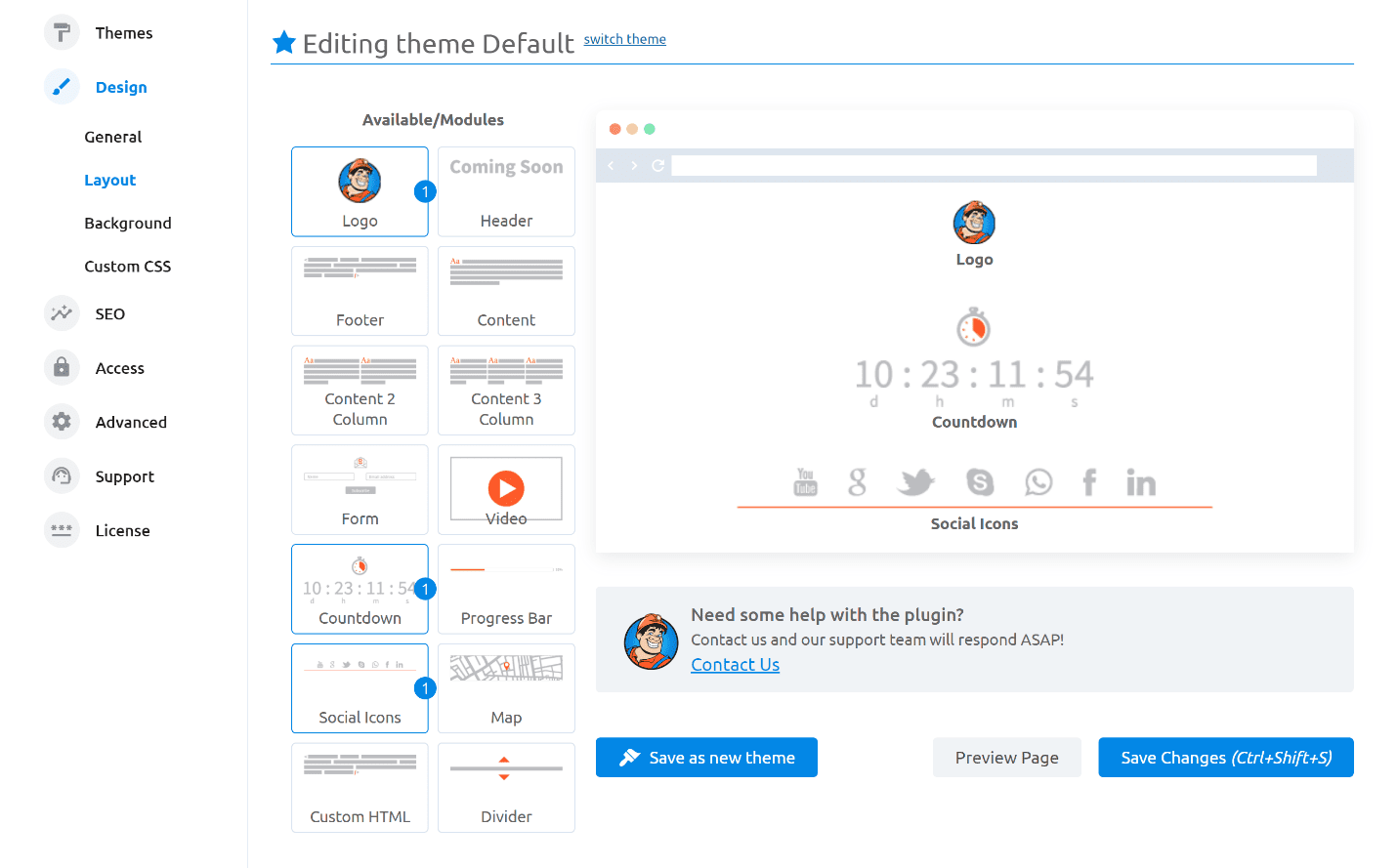 次は「レイアウト」セクションです。 ここでは、Webサイトの表示方法をカスタマイズする場合、事実上何でもできることがわかります。
次は「レイアウト」セクションです。 ここでは、Webサイトの表示方法をカスタマイズする場合、事実上何でもできることがわかります。

選択できるモジュールはいくつかありますが、コンテンツをどのように表示するかは完全にあなた次第です。 各セクションを個別に編集でき、最後に、完了したと思った瞬間にページをプレビューできます。
バックグラウンド
デザインツールをさらに下に行くと、「背景」セクションで、Webサイトで使用できるなんと40万の無料の高品質画像にアクセスしたり、独自の画像を追加したりできます。 このセクションでは、その画像がWebサイトでどのように表示されるかを調整および編集することもできます。
画像に適用できる27のフィルターと、背景のぼかしがあります。 書いたコンテンツのフォントと位置を調整するのと同じように、背景画像でもそれを行うことができます。 ああ、あなたもビデオを追加することができます!
カスタムCSS
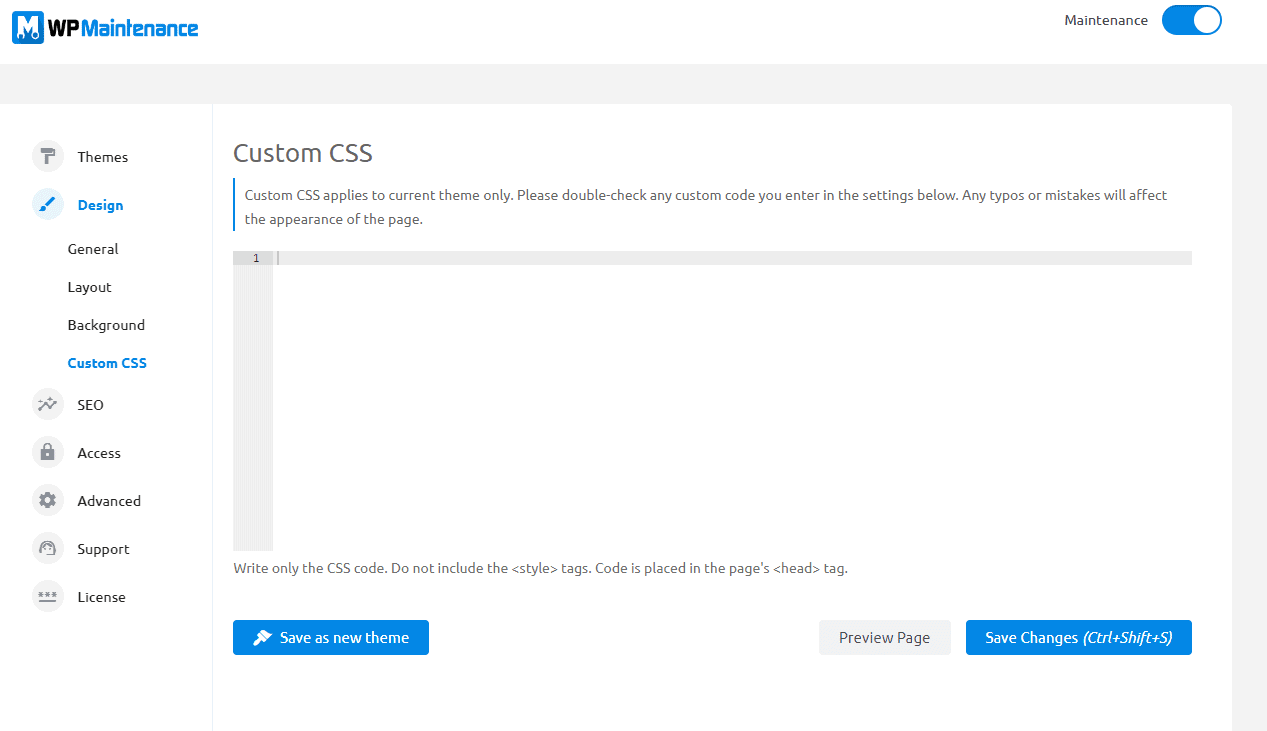 デザインをさらに詳しく知りたい場合は、カスタムCSSセクションが興味をそそる可能性があります。 WP MaintenanceにないものをWebサイトに追加したい場合は、独自のコードを記述して、それをWebサイトにシームレスに統合できます。
デザインをさらに詳しく知りたい場合は、カスタムCSSセクションが興味をそそる可能性があります。 WP MaintenanceにないものをWebサイトに追加したい場合は、独自のコードを記述して、それをWebサイトにシームレスに統合できます。
このツールは初心者向けであるだけでなく、経験豊富なWeb開発者でも多くの機能を備えていることは明らかです。
このプラグインの各セクションの最後に、テーマを保存する機能があります。 したがって、変更を加えても、以前に作成したテーマを使用したい場合は、いつでも「ユーザー作成」セクションで見つけることができます。
SEO
ウェブサイトの開発で使用されるツールについて何か知っているなら、あなたは間違いなく以前にSEO分析について聞いたことがあるでしょう。 WP Maintenance PROは、Webサイトをスキャンしてコンテンツを分析し、問題の原因となっている可能性のあるもの、改善できる可能性のあるもの、およびWebサイトですでに正常に機能しているものについてのヒントを提供します。
あなたはどんなターゲット単語でも検索することができます、そしてツールはあなたにそれがあなたのウェブサイトに現れる頻度とそれがあなたのサイトの可視性をどれだけ高めるかについての完全な内訳をあなたに与えます。 プラグイン全体を通して、ツール自体によって行われている多くの提案に気付くことができます。Webサイトをスムーズに実行するには、これらを考慮することが重要です。
アクセス
ログインしているユーザーとログインしていないユーザーにWebサイトをどのように表示するかに応じて、ここでアクセス可能性を調整することもできます。 特定のユーザーをホワイトリストに登録し、カスタムログインURLとシークレットアクセスリンクを共有できるため、これはかなり標準的なものです。
パスワード
また、ページに直接アクセスパスワードを追加することもできます。これは、メインページへのアクセスを少数の個人と共有できる小さな機能であり、ページは通常の訪問者にはメンテナンス中のように見えます。
カスタムメンテナンスページの重要性
実際のウェブサイトを構築している間に製品やビジネスを公開できるため、メンテナンス不足のページを立ち上げることを検討する理由はたくさんあります。 WPメンテナンスは、このタイプの多くのツールの1つにすぎません。 その他のいくつかには、UnderConstructionPage、およびComing Soon&MaintenanceModeが含まれます。
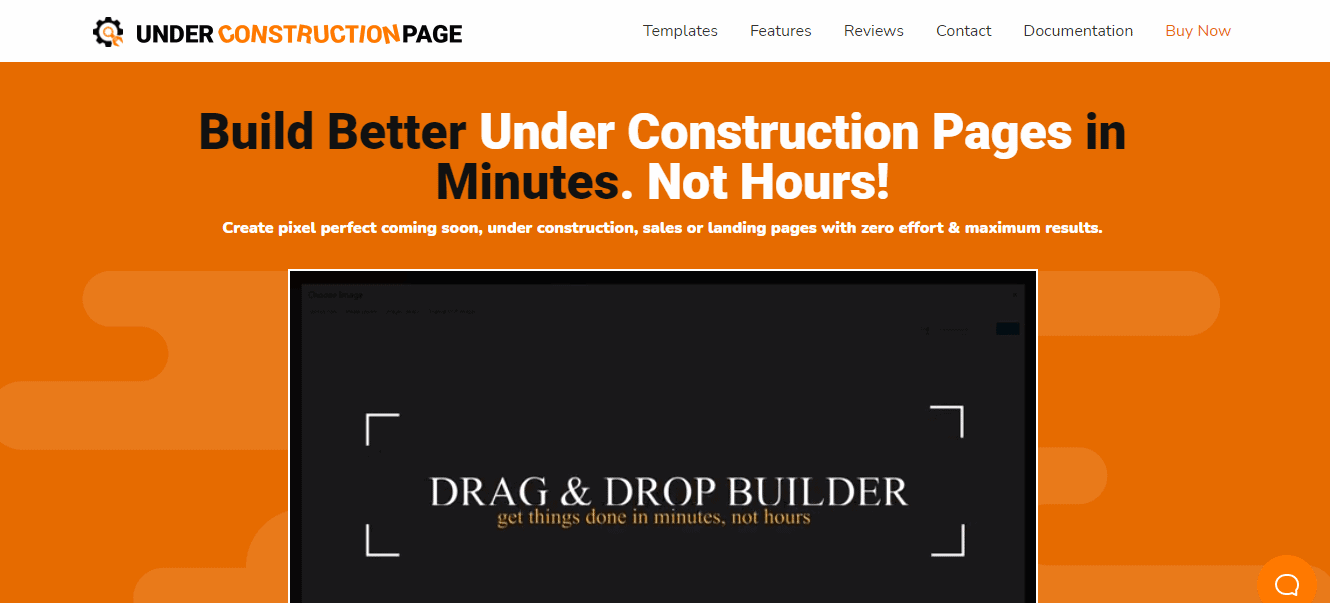 前者は非常によく似たエクスペリエンスを可能にしますが、ツールのレイアウトは完全に異なるため、実際には、より自然に使用できると感じるものになります。 200万を超える画像と170のテーマにアクセスできるため、Coming Soon&MaintenanceModeはもう少し高度です。
前者は非常によく似たエクスペリエンスを可能にしますが、ツールのレイアウトは完全に異なるため、実際には、より自然に使用できると感じるものになります。 200万を超える画像と170のテーマにアクセスできるため、Coming Soon&MaintenanceModeはもう少し高度です。
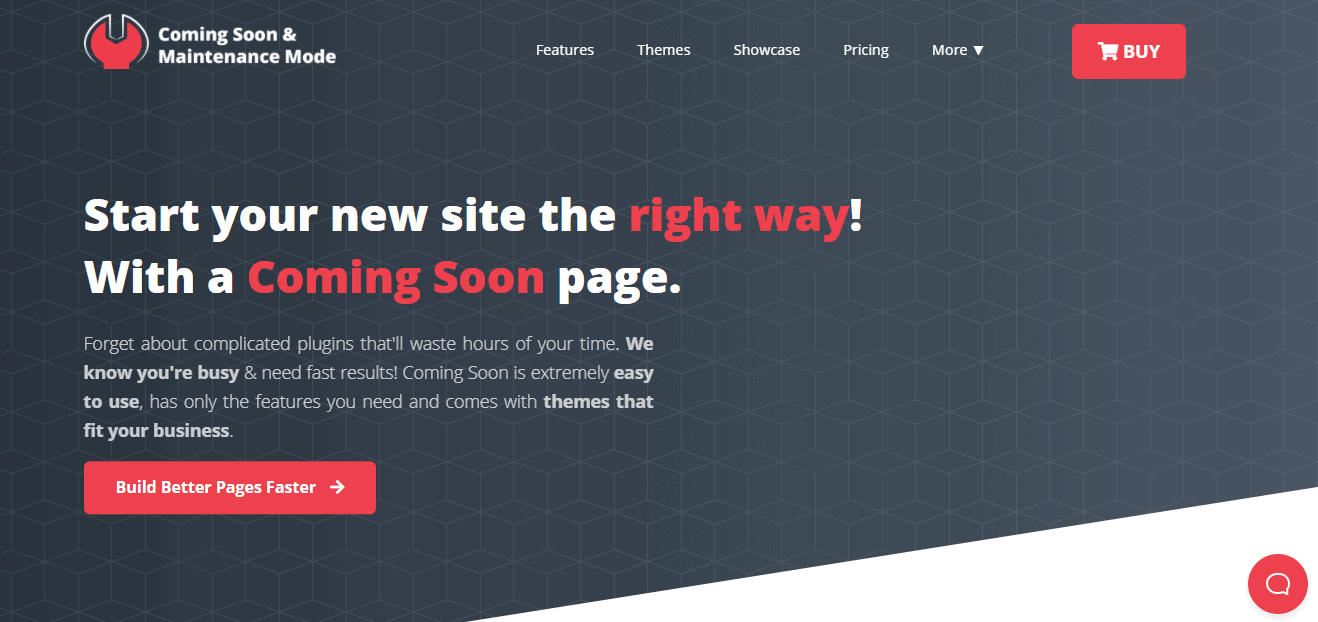 いずれにせよ、一日の終わりにあなたが選んだものが何であれ、すぐにそしてメンテナンスページの下にあなたのカスタムを作成することによって、あなたは成功するウェブサイトを持っている可能性を増やすだけであることに注意する価値があります、それでそれを試してみませんかアウト?
いずれにせよ、一日の終わりにあなたが選んだものが何であれ、すぐにそしてメンテナンスページの下にあなたのカスタムを作成することによって、あなたは成功するウェブサイトを持っている可能性を増やすだけであることに注意する価値があります、それでそれを試してみませんかアウト?
